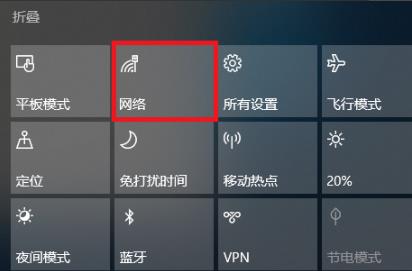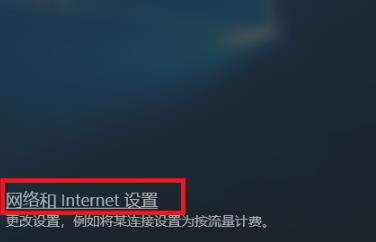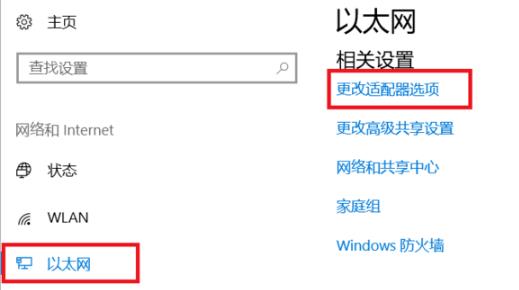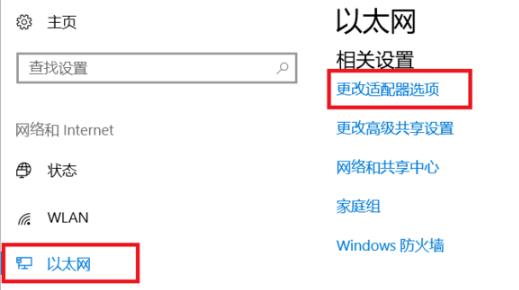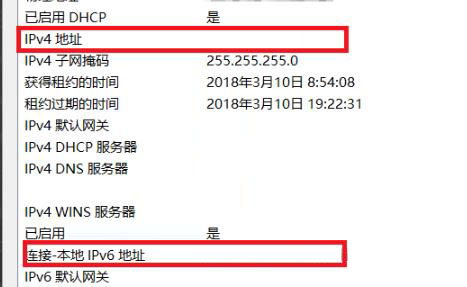Win10国内ip地址如何查看?Win10国内ip地址查看方法
每一个电脑都有自己的ip地址,我们在使用Win10系统的电脑的时候大家都会有几率使用到国内的ip地址,那么国内的ip地址我们要怎么查看呢?今天就给你们带来了Win10国内ip地址查看方法,快来看看吧。
Win10国内ip地址查看方法
1、点击桌面右下角的小通知,打开进入“网络”。
2、随后选择“网络和Internet设置”进入设置界面。
3、点击左侧任务栏中的以太网,点击右边的“更改适配器选项”。
4、随后即可查看到WLAN的连接状态,选择“以太网”。
5、双击该WLAN即可进入详细信息界面查看,点击中间的“详细信息”。
6、最后就能在里面看到详细的“ipv4地址”和“ipv6地址”。
相关文章
- win10如何重置tcp/ip协议?windows10重置tcp/ip协议栈的方法
- win10电脑以太网未启用dhcp怎么办?win10电脑以太网未启用dhcp问题解析
- Win10怎么自动获取ip地址?Win10系统自动获取ip地址的方法
- win10自动获取ip地址后无法上网怎么解决?
- win10系统怎么修改IP地址?win10电脑更换ip地址操作方法
- win10本地ip地址怎么查?win10本地ip地址查询方法
- win10电脑提示ipv4无internet访问权限怎么解决?
- Win10自动获取ip地址仍然上不了网怎么办?
- win10默认网关怎么填写?win10默认网关一般怎么填解析
- 电脑开机显示start pxe over ipv4如何解决?四种修复方法
- win10以太网没有ip配置怎么办?win10以太网没有ip配置解决方法
- win10系统的Edge浏览器如何禁用javascript?
- multiple editions是什么版本?multiple editions版本介绍
- 怎么修改IP地址?修改IP地址教程
- 电脑ip地址设置为多少?电脑ip地址设置教程
- 电脑ip地址怎么改不了?电脑ip地址改不了教程